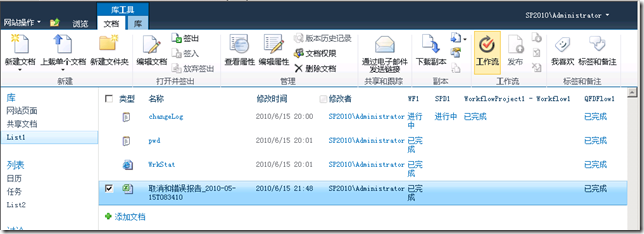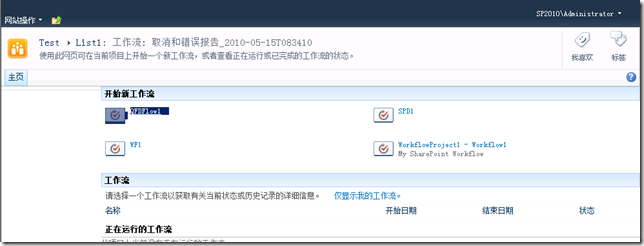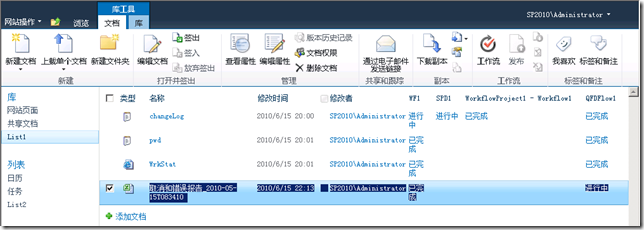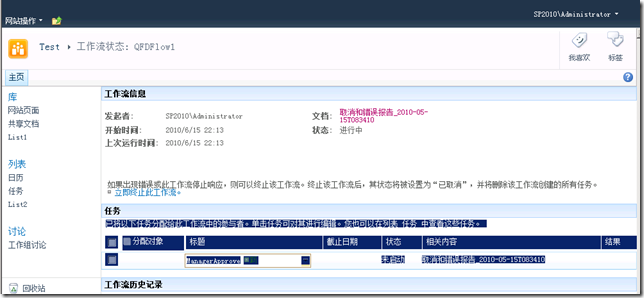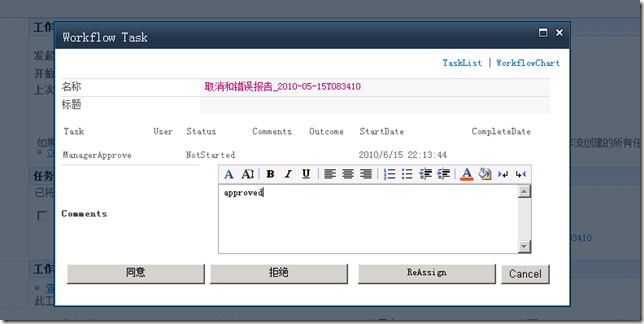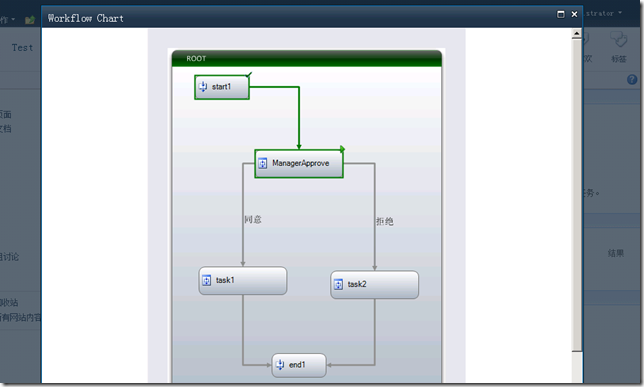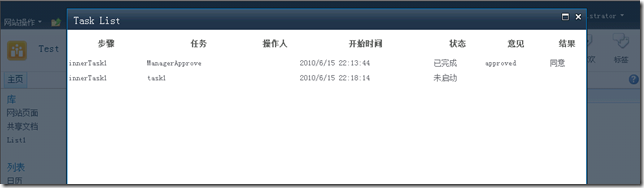在SharePoint2010上使用QuickFlow和QuickFlowDesigner
QuickFlow最新版本已经支持SharePoint2010,QF For MOS2010是个单独的版本,跟QF For2007不兼容。
下载地址:
http://quickflow.codeplex.com/releases/view/34627
下载其中的QuickFlowForMOS2010wsp(Build100615).zip。QuickFlowDesigenr对2007和2010是兼容的。
安装wsp并部署后,需要修改应用程序的web.config的authorizedTypes节点,添加以下配置:
|
1
2
3
4
5
6
|
<authorizedType Assembly="QuickFlow, Version=1.0.0.0, Culture=neutral, PublicKeyToken=ec1e0fe6e1745628" Namespace="QuickFlow" TypeName="*" Authorized="True" /> <authorizedType Assembly="System, Version=2.0.0.0, Culture=neutral, PublicKeyToken=b77a5c561934e089" Namespace="System*" TypeName="*" Authorized="True" /> <authorizedType Assembly="mscorlib, Version=2.0.0.0, Culture=neutral, PublicKeyToken=b77a5c561934e089" Namespace="System*" TypeName="*" Authorized="True" /> <!- must add this --> <authorizedType Assembly="Microsoft.SharePoint, Version=12.0.0.0, Culture=neutral, PublicKeyToken=71e9bce111e9429c" Namespace="Microsoft.SharePoint.Workflow*" TypeName="*" Authorized="True" /> |
这儿跟for2007版本不同的是:需要额外添加最后一项。
后记:最新版本已经不需要手工修改config文件,只要激活Application Feature: QuickFlow App Configure Feature即可(管理中心->应用程序管理,选中一个应用程序,工具栏)。
激活Feature后,确认下web.config十分被修改。
VS2010+QuickFlow和QuickFlowDesigner的使用用方法跟在SharePoint2007上完全一样。
下面是几个效果图:
启动流程:
流程状态页面:
流程任务列表: